Сервер удаленного доступа (RAS) для дозвона
Прежде чем вдаваться в подробности о том, как настроить « » для подключений по телефонной линии, помните об ограничениях:
Что это значит ?
Если в вашей системе NT4 (к которой вы предпочитаете подключаться по телефонной линии) НЕ установлена сетевая плата, попробуйте просмотреть « »:
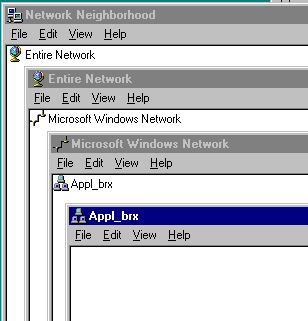 | хотя вы определили свою систему как часть рабочая группа (в данном примере: APPL_BRX) и хотя вы поставили общий доступ на свой диск, ваше « » либо показывает НИЧЕГО или (еще хуже) не позволяет просматривать. |
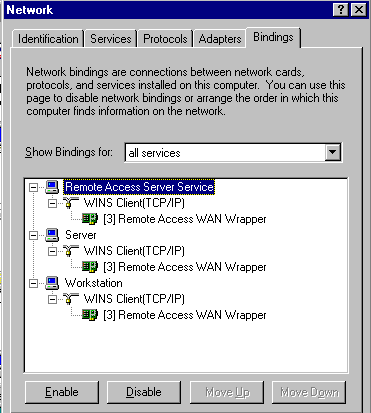 | Хотя ваши сетевые привязки показывают правильная логическая связь, кажется что это НЕ достаточно хорошо, чтобы квалифицировать как НАСТОЯЩУЮ сеть. |
Прежде чем продолжить работу с сервером RAS, убедитесь, что вы можете просматривать свое собственное «сетевое окружение», потому что, если вы не можете сделать это самостоятельно, то и коммутируемые соединения НЕ смогут этого сделать!
В Windows95 я заработал, только установив НАСТОЯЩУЮ сетевую плату, настроив сеть с ОДНОЙ системой (см. Сервер удаленного доступа к сети).
Но опять же, WindowsNT оказывается немного лучше, чем Windows95:
Выбираем в « » « »-апплет вкладку: « », затем « »:
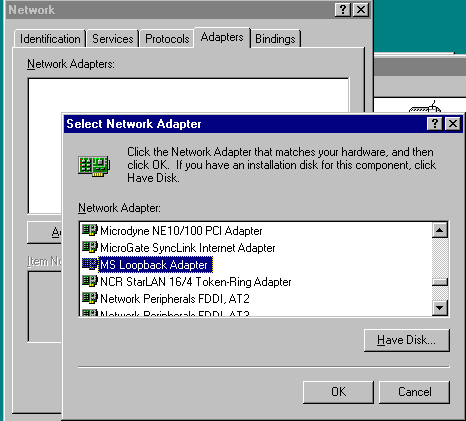 | Выбрать из списка доступных Сетевые адаптеры: «Адаптер MS Loopback», это программная эмуляция сетевой платы, НЕ требуется открыть компьютер и установить НАСТОЯЩУЮ плату. |
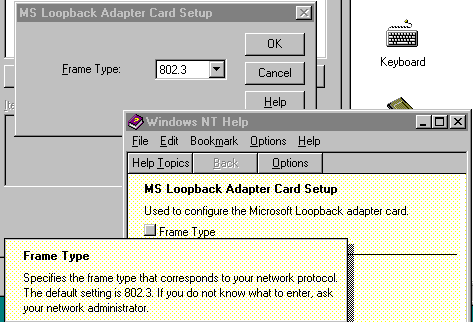 | Вам будет предложено ввести «Тип кадра». я не нашел ни одного хорошее объяснение этому в Online-Helps, поэтому Я оставил настройку по умолчанию для: 802.3 |
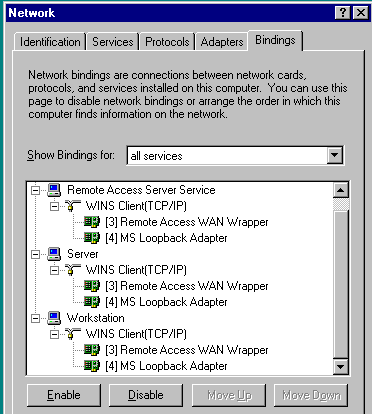 | Теперь, когда вы проверяете « », в « »-апплете, Протокол TCP/IP «привязан» к как « » (« ») и к эмулируемой сетевой плате « » |
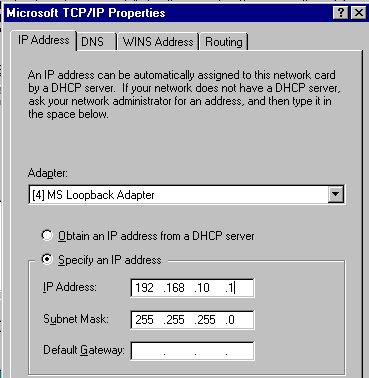 | Вам необходимо настроить «TCP/IP» свойства для «сетевой платы». Я предлагаю настроить его с помощью статический IP-адрес. |
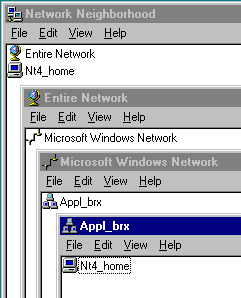 | Давайте проверим, просмотрев свой собственный «Сетевое окружение»: теперь должны отображаться ваши системы с их общими ресурсами. |
Теперь, когда система готова стать сервером RAS, давайте настроим ее, вызвав в « » « » вкладку апплета: « » свойства « »:
Нажмите кнопку « », чтобы разрешить « ».
Нажмите кнопку « », чтобы определить параметры сервера:
– какие протоколы разрешено использовать для коммутируемого соединения.
(в моем случае я разрешаю исходящие звонки с TCP/IP (в Интернет) и IPX (для подключения к офисной системе), но IPX и NetBEUI для дозвона (также из офисной системы)).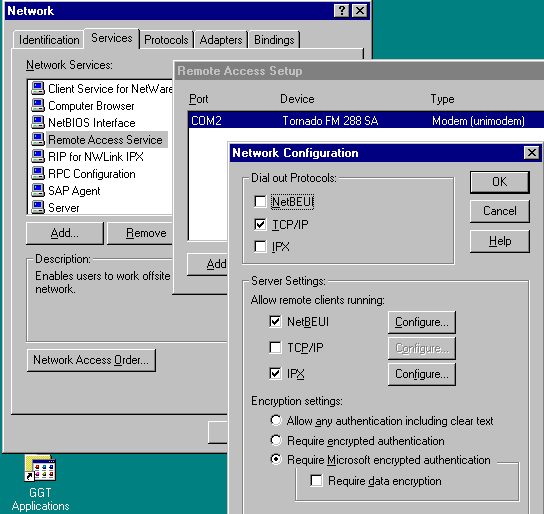
Как для IPX, так и для NetBEUI нам необходимо определить, должно ли входящее соединение быть ограничено только системой NT4 или разрешен доступ ко «всей сети»:
Возможно, потребуется прочитать компакт-диск WinNT4, но наверняка потребуется перезагрузка, чтобы новые настройки вступили в силу.
Тем не менее, NT4 осторожно: хотя функция коммутируемого доступа теперь установлена, она НЕ запускается автоматически, как показано в « »: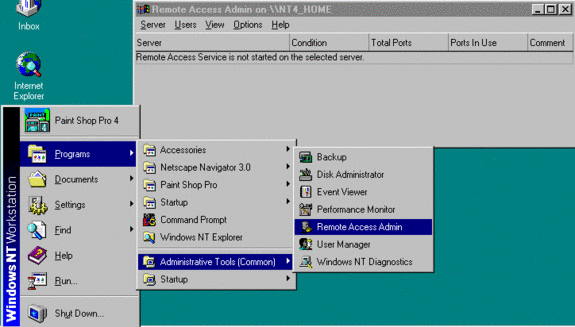
Выберите в меню: «Сервер» опцию для запуска Dial-In сервера:
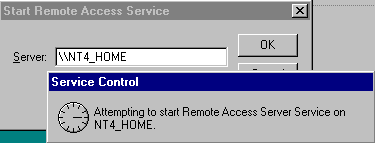 | Для запуска этой службы требуется немного времени, нужно набраться терпения! |
После запуска службы отображается статус, вы также можете запросить список/отображение подключенных пользователей: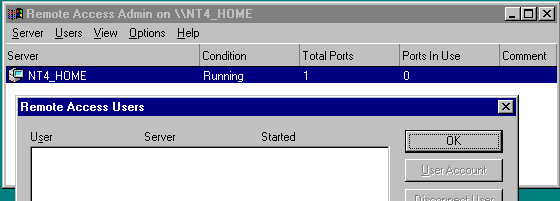
Что НЕ забыть:
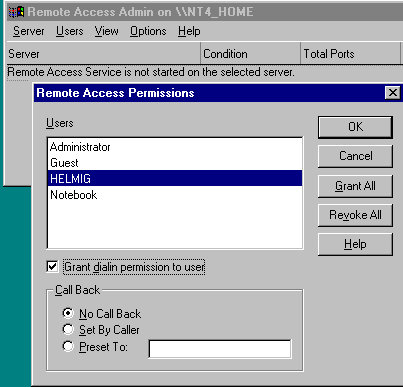 | Вы должны предоставить Пользователям разрешение на дозвон через RAS, либо в разделе « » меню: «Пользователи» или с помощью «Менеджер пользователей», выбрав « » — кнопка. В обоих случаях вы также можете определить, разрешен ли «Обратный звонок» или ОБЯЗАТЕЛЬНО (чтобы пользователи могли подключаться только из заранее определенных места, что дает дополнительную защита от несанкционированного доступа попытки) |
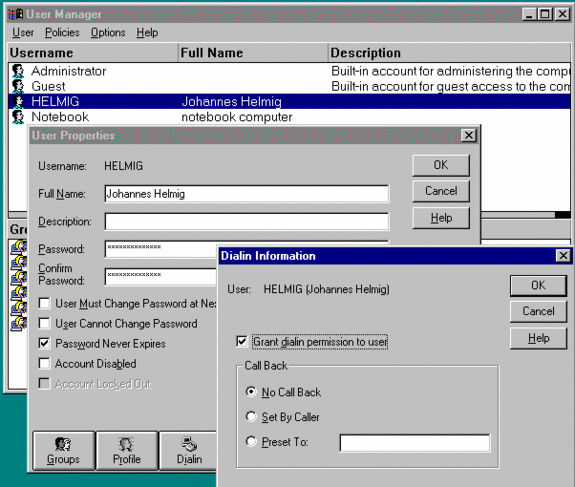
Если вы хотите запускать « » автоматически (чтобы не забыть его перед уходом домой), его можно настроить в « » в « »-апплете: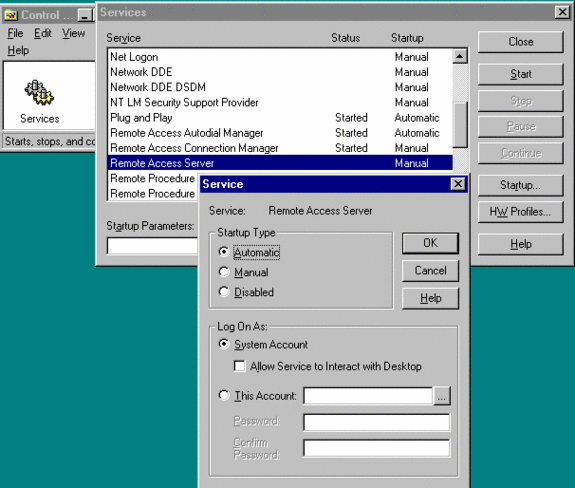
Выберите « » из списка, затем « », чтобы определить «автоматический» запуск.
Теперь мы готовы к подключению:
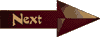 | Подключение к серверу удаленного доступа NT4 |